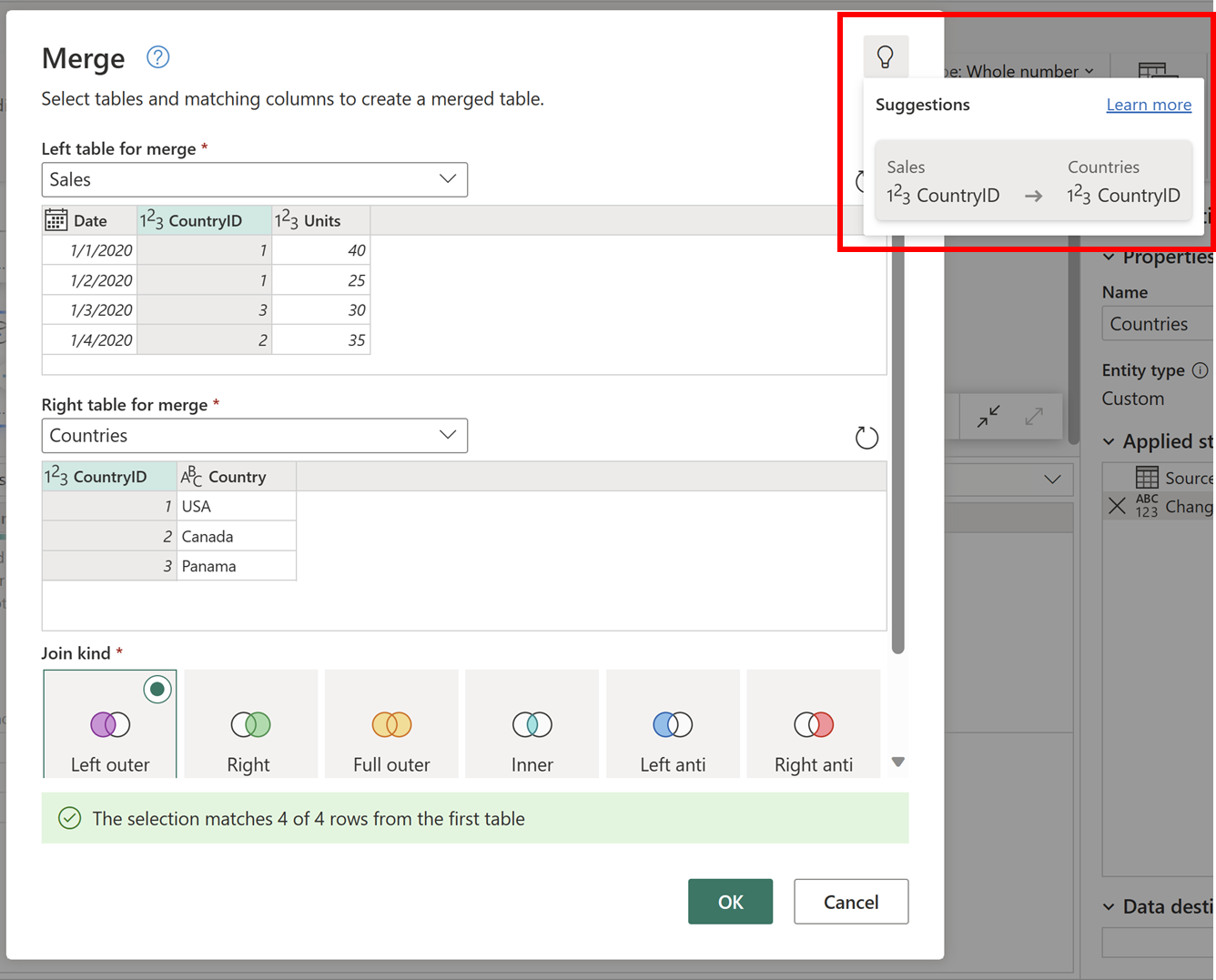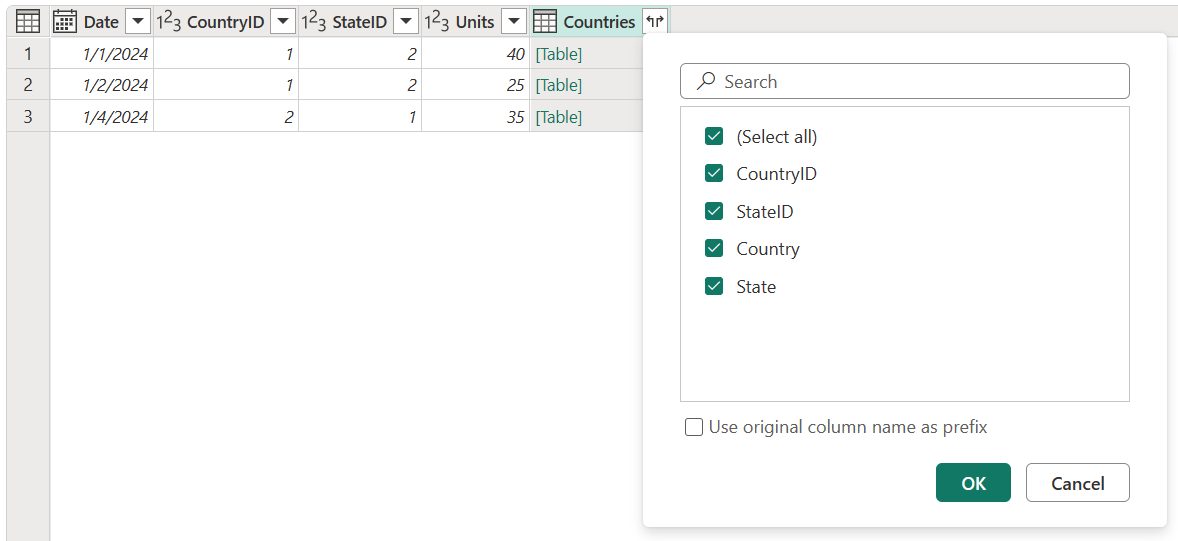Muistiinpano
Tälle sivulle pääsy edellyttää valtuutusta. Voit yrittää kirjautua sisään tai vaihtaa hakemistoja.
Tälle sivulle pääsy edellyttää valtuutusta. Voit yrittää vaihtaa hakemistoja.
Yhdistä kyselyt -toiminto liittää kaksi olemassa olevaa taulukkoa yhteen yhden tai usean sarakkeen arvojen vastaavuuden perusteella. Voit valita, käytetäänkö erityyppisiä liitoksia haluamasi tuloksen mukaan.
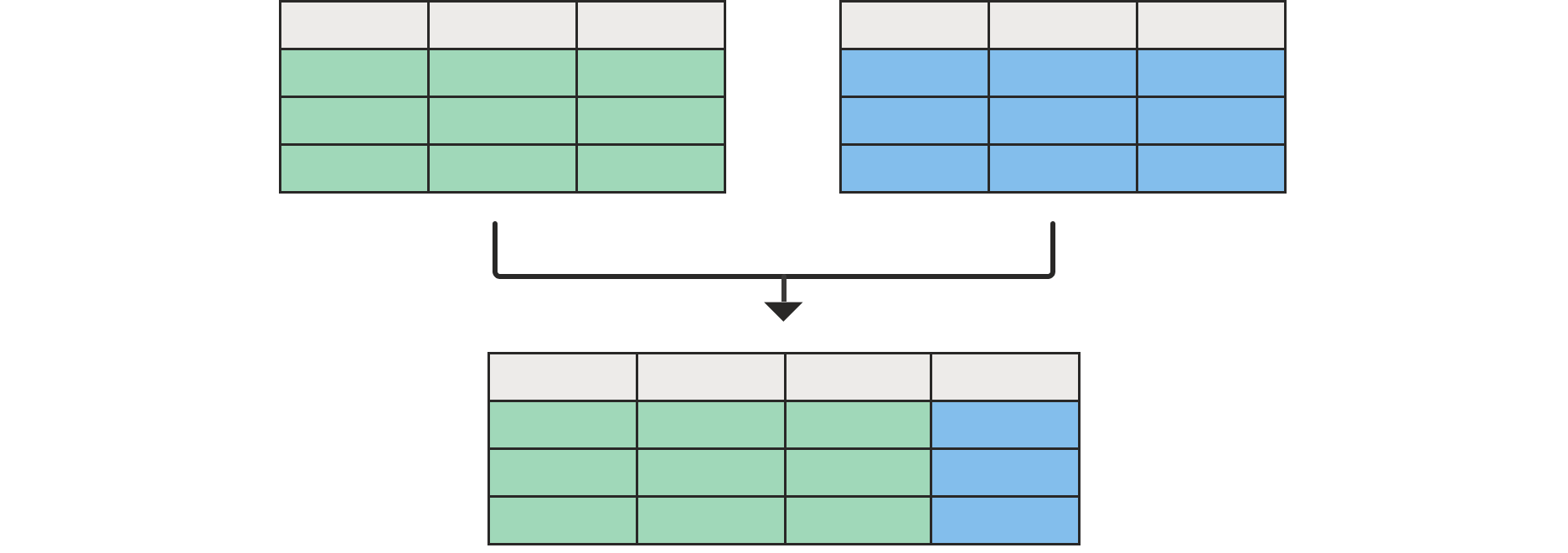
Kyselyiden yhdistäminen
- Merge queries: Näyttää Merge -valintaikkunan, jossa valittu kysely näkyy yhdistämistoiminnon vasemmana taulukkona.
- Yhdistä kyselyt uusina: Näyttää Merge -valintaikkunan ilman ennalta valittuja taulukoita yhdistämistoiminnolle.
Taulukoiden tunnistaminen yhdistämistä varten
Yhdistämistoiminto edellyttää kahta taulukkoa:
- Vasemman taulukon yhdistämistoiminto: Ensimmäinen valinta näytön ylhäältä alas.
- Oikeanpuoleinen taulukko Merge:lle toinen valinta näytön ylhäältä alas.
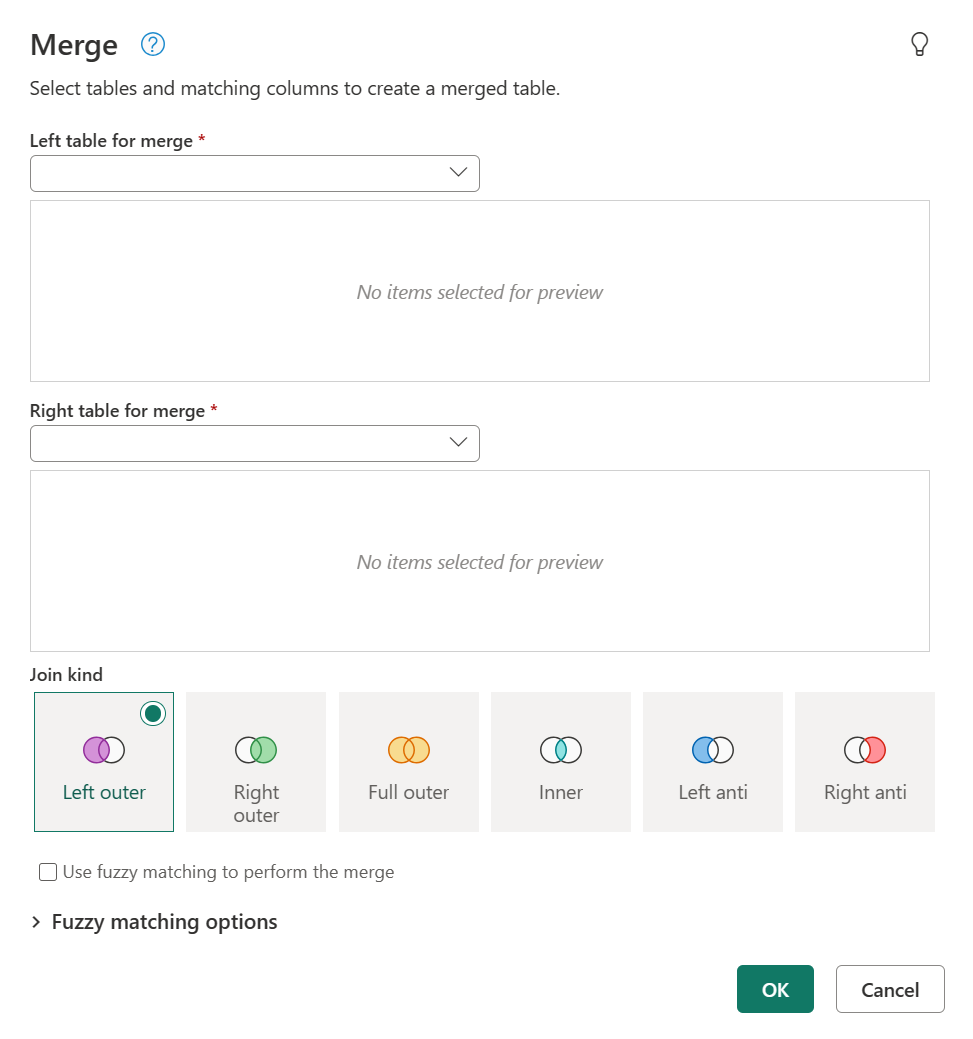
Muistiinpano
Taulukoiden sijainnista vasemmalla tai oikealla tulee hyvin tärkeä, kun valitset oikean liitoslajin.
Valitse sarakeparit
Kun olet valinnut sekä vasemman- että oikeanpuoleiset taulukot, voit valita sarakkeet, jotka ohjaavat liitosta taulukoiden välillä. Seuraavassa esimerkissä on kaksi taulukkoa:
- Sales: CountryID -kenttä on Countries -taulukon avain tai tunniste.
- Countries: Tämä taulukko sisältää CountryID- ja maan nimen.
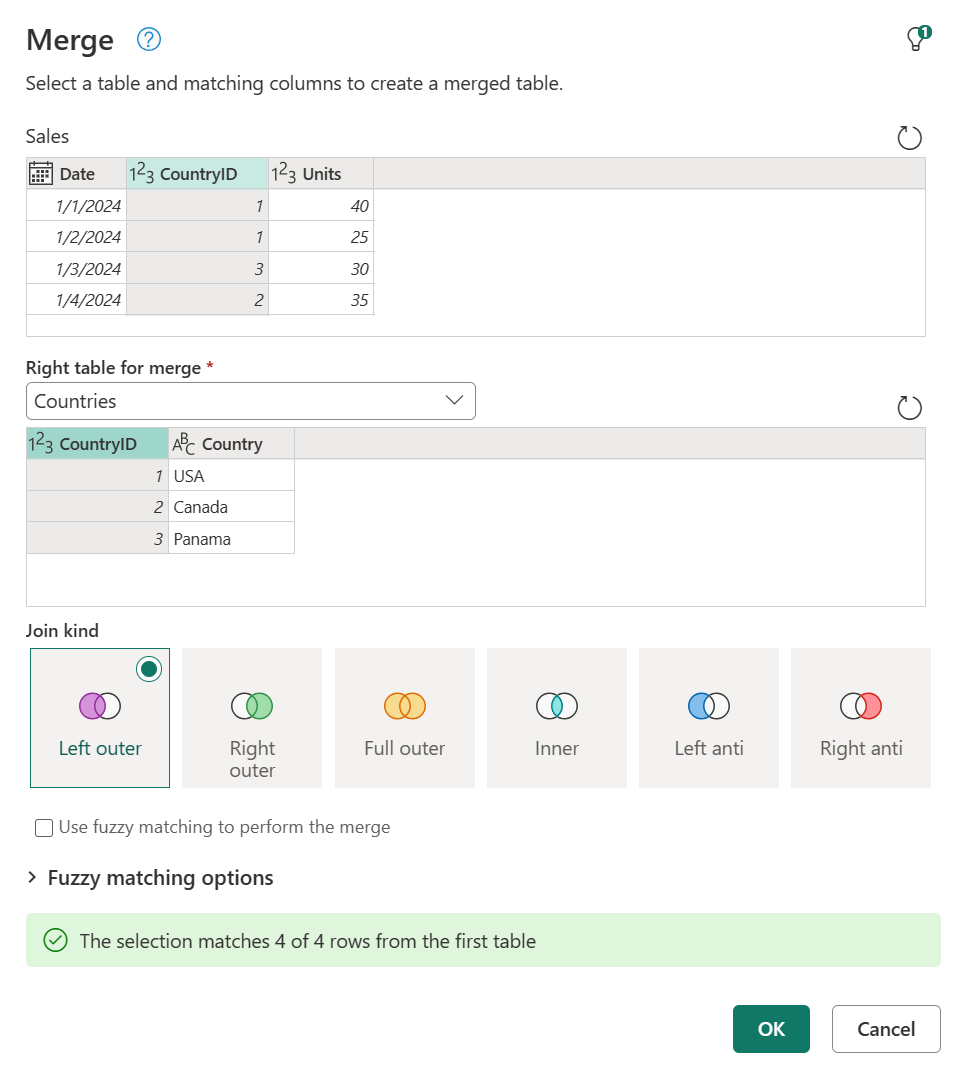
Näyttökuva yhdistämisvalintaikkunasta, jossa Vasemmanpuoleinen yhdistämistaulukko -asetuksena on Myynti ja Maatunnus-sarake valittuna sekä Yhdistämisen oikea taulukko valittuna Maat ja Maatunnus-sarake.
Tavoitteena on liittää nämä taulukot käyttämällä molempien taulukoiden CountryID -saraketta, joten valitset kustakin taulukosta CountryID sarakkeen. Kun olet tehnyt valinnat, näkyviin tulee viesti, jonka alareunassa näkyy arvioitu vastaavuudet.
Muistiinpano
Tässä esimerkissä näytetään sama sarakeotsikko molemmille taulukoille, mutta tämä ei ole vaatimus yhdistämistoiminnolle. Sarakeotsikoiden ei tarvitse vastata taulukoita. On kuitenkin tärkeää huomata, että sarakkeiden on oltava samaa tietotyyppiä, muuten yhdistämistoiminto ei välttämättä tuota oikeita tuloksia.
Voit myös valita useita sarakkeita liitosten suorittamiseksi valitsemalla Ctrl, kun valitset sarakkeet. Tällöin sarakkeiden valintajärjestys näkyy pieninä lukuina sarakeotsikoiden vieressä, alkaen luvusta 1.
Tässä esimerkissä taulukot ovat Sales and Countries. Kullakin taulukolla on CountryID- ja StateID sarakkeet, jotka on yhdistettävä molempien sarakkeiden liitokseen.
Valitse ensin Sales -taulukon CountryID sarake, valitse Ctrlja valitse sitten StateID -sarake. (Tämä toiminto näyttää sarakeotsikoiden pienet luvut.) Suorita sitten samat valinnat Maat -taulukossa.
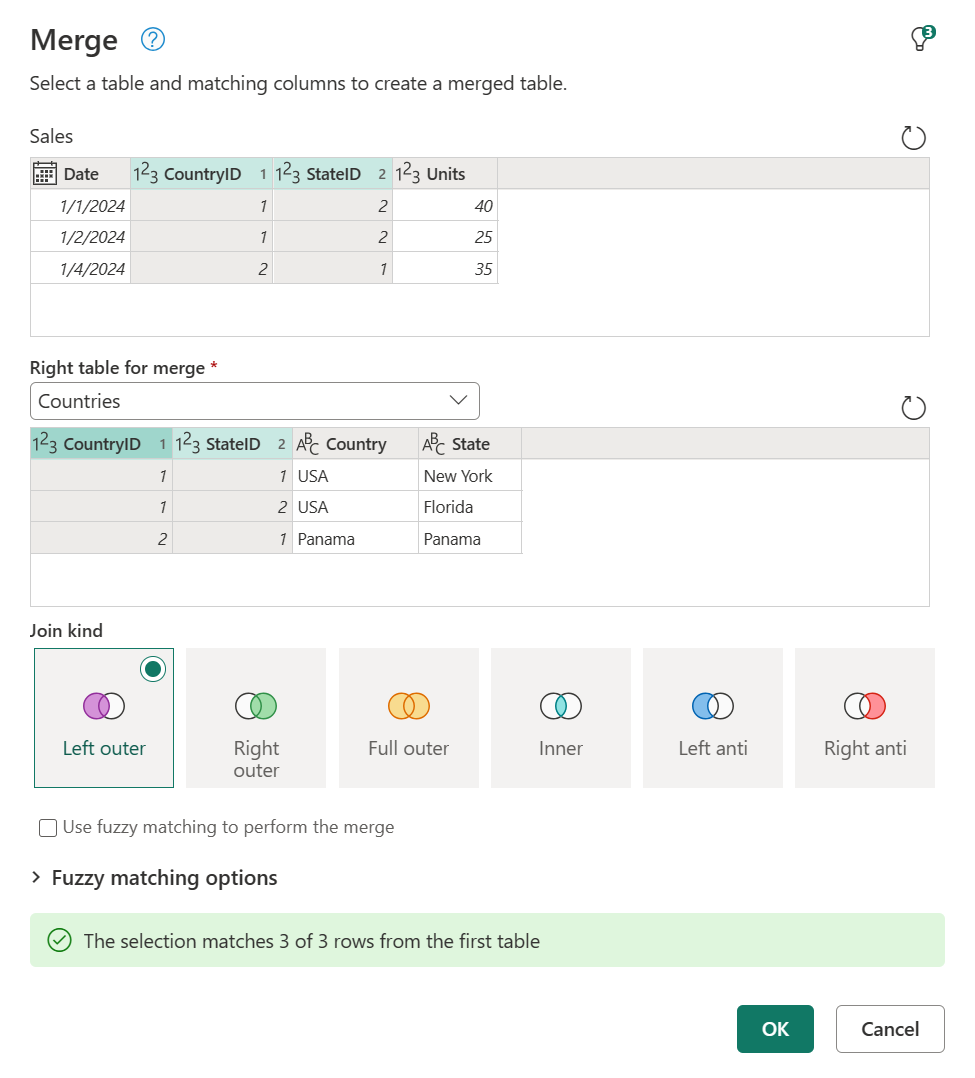
Näyttökuva yhdistämisvalintaikkunasta, jossa Vasemmanpuoleinen-taulukon yhdistämismäärityksenä on Myynti, CountryID- ja StateID-sarakkeet valittuna, ja Oikeanpuoleinen taulukko yhdistämisen arvoksi on määritetty Maat, kun CountryID- ja StateID-sarakkeet ovat valittuina. Liity-lajiksi on määritetty Vasen ulkoliitos.
Muistiinpano
Kun valitset useita sarakkeita liitosta varten, sarakkeiden valintajärjestyksen kussakin taulukossa on vastattava toisiaan. Esimerkiksi ensimmäisessä taulukossa valittu sarake vastaa oikeanpuoleisesta taulukosta valittua ensimmäistä saraketta ja niin edelleen. Muussa tapauksessa havaitset väärät liitoksen tulokset.
Sarakepariehdotuksen käyttäminen
Kun valitset vasemman ja oikean taulukon Yhdistä-valintaikkunassa, voit tarkistaa valintaikkunan oikeassa yläkulmassa olevan hehkulamppukuvakkeen nähdäksesi, onko mitään ehdotuksia, kun kyse on molempien taulukoiden välisestä sarakeparien yhdistämisestä.
Ehdotuksia voi olla paljon, mutta tässä skenaariossa on vain yksi ominaisuusehdotus, jossa se yhdistää CountryID-sarakkeen Myynti-taulukosta Countries-taulukon CountryID-sarakkeeseen. Voit valita sen, ja sarakeparien yhdistäminen otetaan automaattisesti käyttöön valintaikkunassa.
Muistiinpano
Vain column-pair-mapping-yhdistämismääritystä ehdotetaan. Muut tämän valintaikkunan asetukset, kuten liitoslaji tai sumea vastaavuusmääritys, eivät kuulu tämän ehdotuksen aihealueeseen.
Uuden yhdistetyn taulukon sarakkeen laajentaminen tai koostaminen
Kun olet valinnut OKMerge -valintaikkunassa, kyselyn perustaulukossa ovat kaikki vasemman taulukon sarakkeet. Lisäksi uusi sarake lisätään samalla nimellä kuin oikea taulukko. Tämä sarake sisältää oikean taulukon arvot rivi riviltä.
Täältä voit laajentaa tai koostaa tämän uuden taulukkosarakkeen kentät, jotka ovat oikean taulukon kenttiä.
Muistiinpano
Tällä hetkellä Power Query Online -käyttökokemus tarjoaa laajennustoiminnon vain sen käyttöliittymässä. Koostaminen lisätään myöhemmin tänä vuonna.
Liitoslajit
liitoslajin määrittää, miten yhdistämistoiminto suoritetaan. Seuraavassa taulukossa kuvataan Power Queryssa käytettävissä olevat liitoslajit.
| Liittimisen laji | Ikoni | Kuvaus |
|---|---|---|
| Vasen ulkoinen | Kaikki vasemman taulukon rivit, vastaavat rivit oikeasta taulukosta | |
| oikea ulkoinen | Kaikki rivit oikeasta taulukosta, vastaavat rivit vasemmasta taulukosta | |
| täydellinen ulkoinen | Kaikki rivit molemmista taulukoista | |
| Inner | Vain vastaavat rivit molemmista taulukoista | |
| vasen | Vain rivit vasemmasta taulukosta | |
| oikea | Vain rivit oikeasta taulukosta |
Sumea vastaavuus
Käytät sumeaa yhdistämistä käyttääksesi sumeaa vastaavuutta algoritmeja sarakkeita verrattaessa, jotta voit löytää vastaavuuksia yhdistämistäsi taulukoista. Voit ottaa tämän ominaisuuden käyttöön valitsemalla Käytä sumeaa vastaavuutta -Yhdistä -valintaruudun Yhdistä -valintaikkunassa. Jos haluat tarkastella kaikkia käytettävissä olevia määrityksiä, laajenna Sumean vastaavuuden asetukset.
Muistiinpano
Sumeaa vastaavuutta tuetaan vain tekstisarakkeiden yhdistämistoiminnoissa. Lisätietoja on artikkelissa Sumean vastaavuuden toiminta Power Query.